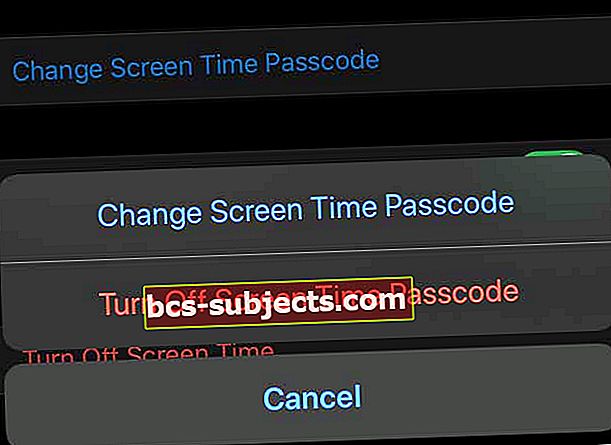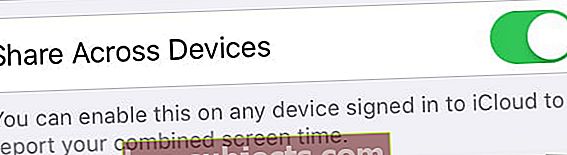Trong kỷ nguyên kỹ thuật số của chúng ta, nhiều người trong chúng ta chọn bỏ qua đồng hồ đeo tay hoặc đồng hồ truyền thống để chuyển sang sử dụng iPhone và Đồng hồ Apple.
Và tại sao chúng ta không nên? Chúng là những thiết bị đa năng, tiện lợi có thể đã ở bên chúng ta, dù chúng ta đi đâu. Nói cách khác, chúng ta phụ thuộc vào thiết bị của mình.
Vì vậy, khi một chiếc iPhone thông báo là 12 giờ 46 phút tối, bạn sẽ mong đợi điều đó trở thành sự thật.
Thật không may, dường như có sự cố trong iOS 13 & iPadOS hoặc iOS 11/12 cũ hơn khiến thời gian được hiển thị không chính xác khi di chuyển qua các múi giờ.
Đây là những gì bạn cần biết.
Làm theo các mẹo nhanh sau để khắc phục sự cố múi giờ trên iOS và iPadOS với iPhone, iPad hoặc iPod của bạn
- Cập nhật lên phiên bản iOS hoặc iPadOS mới nhất
- Tìm kiếm bản cập nhật cài đặt nhà cung cấp dịch vụ
- Kiểm tra xem thiết bị của bạn có hiển thị đúng múi giờ ở Cài đặt> Chung> Ngày & giờ> Múi giờ và bật Đặt tự động
- Kiểm tra cập nhật múi giờ
- Đảm bảo rằng bạn cấp quyền cho thiết bị của mình sử dụng vị trí hiện tại qua Cài đặt> Quyền riêng tư> Dịch vụ Vị trí> Dịch vụ Hệ thống> bật lên Đặt múi giờ
- Xem cài đặt của Thời gian sử dụng thiết bị
- Kiểm tra bất kỳ giới hạn Thời gian sử dụng nào trong Giới hạn về Nội dung & Quyền riêng tư
- Tắt việc có mật mã thời gian sử dụng
- Tắt Chia sẻ trên các thiết bị trong Thời gian sử dụng – điều này dường như khắc phục sự cố cho một số người
- Hoặc tắt hoàn toàn Thời gian sử dụng trongCài đặt> Thời gian sử dụng
- Nếu thời gian trên iPhone, iPad hoặc iPod của bạn không chính xác sau khi đồng bộ hóa với iTunes hoặc Finder, thì thời gian trên máy tính của bạn có thể sai. Đối với máy Mac, hãy truy cập Tùy chọn hệ thống> Ngày & giờ và đánh dấu vào ô cho Đặt ngày và giờ tự động. Sau đó, đồng bộ hóa lại thiết bị của bạn với máy tính của bạn
Vấn đề về lỗi múi giờ
Khi bạn di chuyển giữa các múi giờ, iOS (và iPadOS) sẽ tự động cập nhật theo giờ địa phương nếu "Đặt tự động" được bật.
Đây là một tính năng hữu ích giúp bạn không phải đặt thời gian theo cách thủ công. Tuy nhiên, kể từ iOS 13-11, nhiều người dùng iOS đang gặp sự cố với tính năng này.
Cần lưu ý rằng có hai trường hợp riêng biệt của lỗi này. Chúng có thể là hai lỗi riêng biệt, nhưng chúng giống nhau và dường như có liên quan với nhau. Vì vậy, chúng tôi bao gồm cả hai.
Đặt lại múi giờ
Theo báo cáo của người dùng, sự cố xảy ra khi điện thoại của họ bị tắt nguồn hoặc được đưa vào Chế độ trên máy bay. Sau khi ở Chế độ trên máy bay hoặc đã tắt, thiết bị iOS sau đó sẽ hoàn nguyên về múi giờ chính của người dùng.
Tất nhiên, điều này là vô cùng bất tiện cho tất cả các loại khách du lịch. Nó có thể khiến báo thức, sự kiện lịch và các lời nhắc khác bị bỏ lỡ do chênh lệch thời gian.
Đặt lại 'Đặt tự động'
Tất nhiên, giải pháp cho vấn đề đầu tiên sẽ chỉ là đặt thời gian theo cách thủ công. Rất tiếc, có một vấn đề lớn với tính năng đó trong iOS.
Cụ thể, độc giả của chúng tôi cho chúng tôi biết rằng việc tắt Đặt tự động và cập nhật thời gian của họ theo cách thủ công chỉ hoạt động cho đến khi thiết bị tắt nguồn.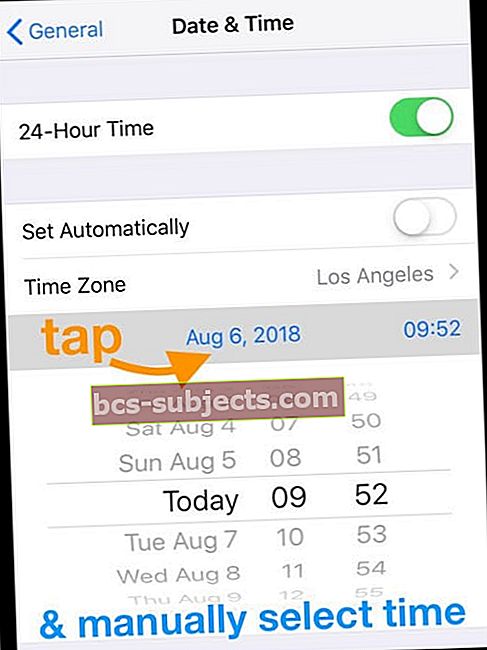
Giống như lỗi đầu tiên, sự cố này xuất hiện ngay sau khi iPhone được khởi động lại hoặc tắt. Về cơ bản, nó sẽ bật lại Đặt tự động.
Điều đó làm phức tạp giải pháp cho lỗi đầu tiên và gây ra vấn đề riêng cho những người dùng muốn giữ múi giờ địa phương của họ khi đi du lịch.
Phạm vi
Các lỗi không phải là những lỗi phá vỡ thiết bị, nhưng chúng gây khó chịu cho khách du lịch. Điều đó đặc biệt đúng vì đây không phải là một sự cố cá biệt đối với người dùng. Dưới đây là những gì chúng tôi biết về phạm vi của vấn đề.
Điều gì đang gây ra nó?
Cách tốt nhất để giải quyết vấn đề là xác định nguyên nhân cơ bản. Rất tiếc, chúng tôi không chắc điều gì gây ra lỗi múi giờ này trong iOS.
Nó ảnh hưởng đến những phiên bản nào?
Theo báo cáo của người dùng, vấn đề này dường như đã được giới thiệu từ iOS 11 và tiếp tục diễn ra lẻ tẻ trong các phiên bản iOS và iPadOS sau đó.
Mặc dù có một số báo cáo ngược lại, nhưng có vẻ như sự cố vẫn chưa được khắc phục trong phiên bản iOS mới nhất. Điều đó có nghĩa là bạn có thể gặp sự cố trong mọi bản cập nhật iOS ngay cả với phiên bản iOS hoặc iPadOS mới nhất.
Tệ hơn nữa, có một số dấu hiệu ban đầu cho thấy các bản cập nhật macOS mới hơn cũng có thể gây ra lỗi cho nền tảng đó. Mặc dù chúng tôi không thể xác nhận điều đó vào thời điểm này. Tương tự, có những báo cáo cho biết lỗi này cũng có thể ảnh hưởng đến các thiết bị Apple Watch được đồng bộ hóa với iPhone bị ảnh hưởng.
Mức độ phổ biến của nó như thế nào?
Đánh giá về số lượng bài đăng phàn nàn về vấn đề này, có vẻ như cả hai lỗi đều xảy ra với tần suất nhất định.
Chúng tôi không thể khẳng định rằng chúng ảnh hưởng đến mọi thiết bị trên iOS / iPadOS. Tại thời điểm này, hiện vẫn chưa rõ liệu nó có liên quan đến một vấn đề lẻ tẻ hay được đưa vào nền tảng hay không.
Đối với một, sẽ có lý khi những người duy nhất nhìn thấy lỗi là những người thường xuyên di chuyển giữa các múi giờ. Những người dùng không nhìn thấy lỗi và không có khả năng báo cáo lỗi.
Cách sửa lỗi múi giờ trong iOS và iPadOS
Nếu bạn xem bài viết này, có thể bạn đã bị ảnh hưởng bởi lỗi cụ thể này. Nếu đúng như vậy, bạn có thể muốn biết cách khắc phục.
Kiểm tra bản cập nhật cài đặt nhà cung cấp dịch vụ
Theo những người dùng đã liên hệ với bộ phận hỗ trợ của Apple, đó có thể là vấn đề của nhà mạng.
Cài đặt ngày và giờ phần lớn do nhà cung cấp dịch vụ của người dùng đẩy ra (nếu không có Wi-Fi). Nhưng ngay cả các nhân viên hỗ trợ cũng đồng ý rằng một cái gì đó trong iOS cũng đang diễn ra. Vì vậy, hãy kiểm tra và xem liệu đã có bản cập nhật của nhà mạng chưa và nếu có, hãy cập nhật.
Một cựu kỹ sư phần mềm suy đoán rằng nó có thể gắn liền với trình tự khởi động lại. Điều này không quá hữu ích về mặt thực tế, nhưng nó có.
Kiểm tra cập nhật múi giờ 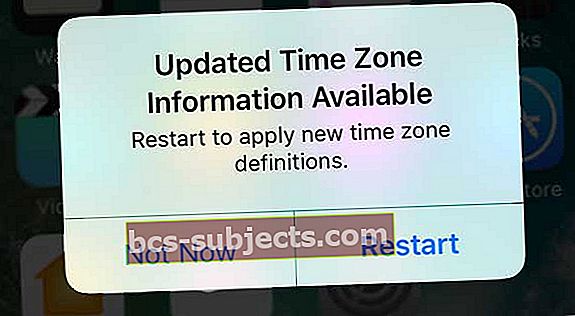
- Kết nối với mạng WiFi hoặc mạng Dữ liệu di động
- Đi đến Cài đặt> Chung> Ngày & giờ
- Tìm thông báo cho biết rằng đã có thông tin múi giờ cập nhật, hãy khởi động lại thiết bị của bạn để nhận bản cập nhật
- Nếu bạn không thấy cảnh báo, hãy quay lại Màn hình chính và đợi vài phút rồi nhấn lại vào Ngày và giờ. Xem thông báo bây giờ có xuất hiện không
Xem cài đặt Thời gian sử dụng thiết bị của bạn
Thời gian sử dụng thiết bị dường như gây ra nhiều vấn đề với múi giờ trên thiết bị của bạn!
Người đọc cho chúng tôi biết rằng cài đặt Thời gian sử dụng thiết bị thường ảnh hưởng đến khả năng thay đổi múi giờ và tắt hoặc làm mờ các tùy chọn để sử dụng Bật hoặc tắt Đặt tự động.
Cài đặt Thời gian sử dụng để xem lại và thay đổi
- Kiểm tra xem bạn đã bật bất kỳ hạn chế nào chưa? Đi đến Cài đặt> Thời gian sử dụng> Giới hạn về nội dung & quyền riêng tưvà xem lại những gì bạn cho phép và không cho phép hoặc tắt chúng hoàn toàn (giải pháp dễ nhất để kiểm tra)
 tắt các hạn chế về nội dung và quyền riêng tư bằng iOS 12 trở lên
tắt các hạn chế về nội dung và quyền riêng tư bằng iOS 12 trở lên - Nếu bạn đã thiết lập mật mã Thời gian sử dụng, hãy thử xóa nó hoàn toàn. Nhấn vào Thời gian sử dụng> Thay đổi mật mã thời gian sử dụng và lựa chọn Tắt mật mã thời gian sử dụng
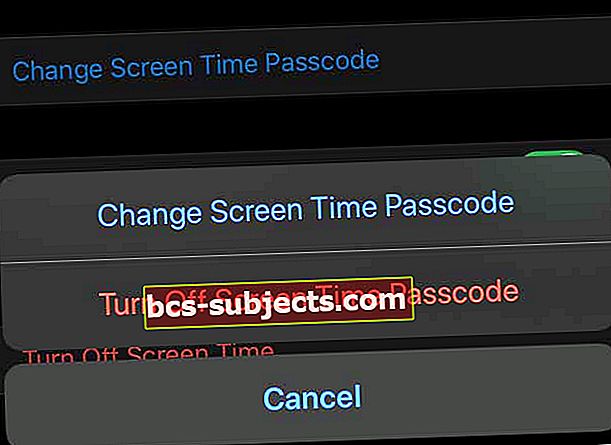
- Chuyển đổi Chia sẻ trên các thiết bị tắt
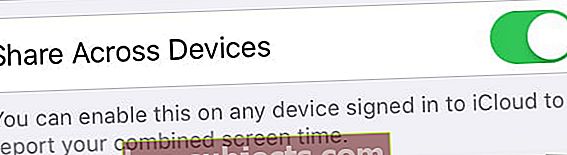
Gì không làm dường như hoạt động cho lỗi múi giờ này
Thật không may, dường như không có cách khắc phục dễ dàng hoặc đặc biệt thuận tiện cho vấn đề này
- Mặc dù một số độc giả cho rằng bản cài đặt iOS mới có thể hữu ích, nhưng chúng tôi không khuyên bạn nên làm như vậy. Nó dường như không chẳng hạn như việc cài đặt lại hệ điều hành có ảnh hưởng gì đến lỗi, dựa trên các báo cáo chúng tôi đã đọc. Điều đó có thể là do bản thân phần mềm có vấn đề.
- Giống như chúng tôi đã nêu ở trên, tắt Đặt tự động và đặt thời gian theo cách thủ côngchỉ hoạt động tạm thời. Ngay sau khi điện thoại được khởi động lại hoặc tắt nguồn, iOS hoặc iPadOS sẽ bật lại Đặt tự động.

Gì có thể làm việc nếu không có gì khác đã làm để khắc phục sự cố múi giờ của bạn
Thay cho một bản sửa lỗi hoàn hảo, có Chúng tôi một số điều bạn có thể làm để giảm thiểu vấn đề. Bạn nên sử dụng chúng nếu bạn có các cuộc hẹn hoặc ngày quan trọng mà bạn không thể bỏ lỡ khi đi du lịch.
- Không sử dụng Chế độ trên máy bay. Chắc chắn, bạn có thể cần nó khi ở trên máy bay. Nhưng khi bạn hạ cánh, hãy đảm bảo múi giờ của thiết bị chính xác và không bật Chế độ trên máy bay trong suốt chuyến đi của bạn.
- Đảm bảo rằng thiết bị của bạn không tắt nguồn. Đôi khi, điều này có thể nằm ngoài tầm kiểm soát của bạn, nhưng đừng tắt thiết bị của bạn. Hãy tiếp tục sạc và bật nguồn, nếu bạn có thể. Nếu có trường hợp xảy ra và bạn cần tắt nguồn, hãy đảm bảo đặt múi giờ chính xác khi bật lại.
- Sử dụng máy chấm công khác. Đây có thể là một giải pháp khó chịu, nhưng nó có thể giúp bạn không bỏ lỡ các cuộc hẹn quan trọng. Sử dụng đồng hồ khách sạn trong phòng, đeo đồng hồ để giữ thời gian chính xác hoặc mua đồng hồ báo thức giá rẻ và xách tay để mang theo bên mình.
- Tắt Dịch vụ Vị trí. Cụ thể là tùy chọn sử dụng Dịch vụ vị trí để đặt múi giờ. Đi đến Cài đặt -> Quyền riêng tư -> Dịch vụ Vị trí -> Dịch vụ Hệ thống–> Đặt Múi giờ. Đảm bảo rằng Cài đặt Múi giờ đã được tắt. Tuy nhiên, sự cố này có thể sẽ không khắc phục được Đặt Tự động bật lại nếu thiết bị bị tắt nguồn.
- Sử dụng Ghi đè múi giờ.Một số người dùng tuyên bố rằng điều này giảm thiểu các vấn đề về múi giờ trong ứng dụng Lịch gốc. Bạn có thể tìm thấy nó trong Cài đặt -> Lịch -> Múi giờ Ghi đè. Tất nhiên, bạn vẫn sẽ gặp sự cố với ứng dụng Đồng hồ và Lời nhắc.
Kể từ khi viết bài báo này, các kỹ sư của Apple được cho là đã biết về vấn đề này. Nhưng hiện không có tiến trình nào để có thể đưa ra một bản sửa lỗi.

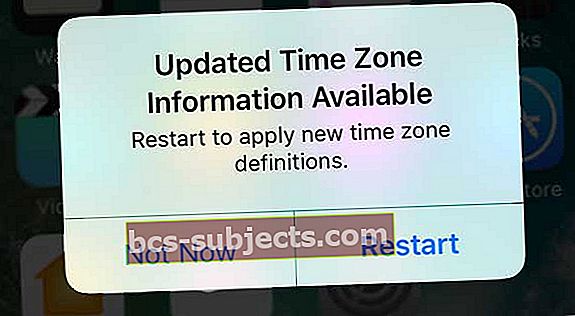
 tắt các hạn chế về nội dung và quyền riêng tư bằng iOS 12 trở lên
tắt các hạn chế về nội dung và quyền riêng tư bằng iOS 12 trở lên